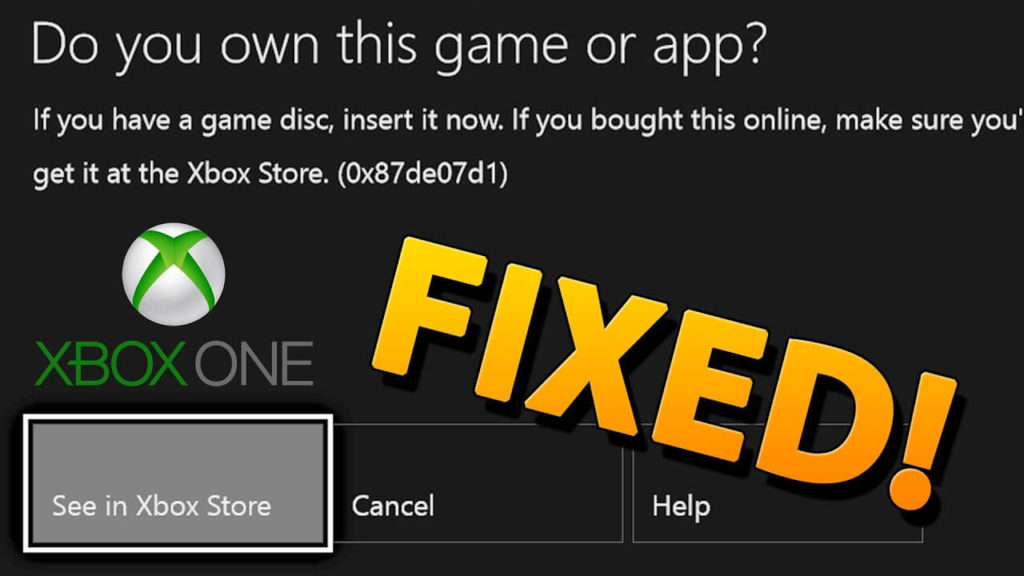
Avez-vous du mal avec l’erreur “Possédez-vous ce jeu ou cette application?” code d’erreur 0x803f8001, lorsque vous jouez ou quittez les jeux sur Xbox One S ou la console Xbox One d’origine ou sur le système d’exploitation Windows. Alors je suis là pour vous aider. Dans cet article de vérification, les correctifs complets pour se débarrasser de 0x803f8001 Xbox One possédez-vous cette erreur de jeu?
De nombreux utilisateurs signalent le code d’erreur 0x803f8001 “Possédez-vous ce jeu ou cette application?” et à la recherche de solutions. Eh bien, certains utilisateurs obtiennent l’erreur lors de la lecture ou du lancement d’un jeu ou d’une application sur la console Xbox One.
Mais généralement, cela se produit lorsque l’utilisateur quitte le jeu et ne le joue pas, ou quitte le jeu auquel il joue pendant un certain temps, le code d’erreur apparaît:
0x803f8001
Possédez-vous ce jeu ou cette application?
Si vous avez un disque de jeu, insérez-le maintenant. Sinon, assurez-vous que vous êtes connecté à Xbox Live. Si vous n’avez pas les droits pour y jouer, vous devrez l’acheter sur le Microsoft Store.
Malgré cela, il est confirmé par l’équipe d’assistance Xbox, l’erreur peut apparaître pour d’autres raisons, telles que:
- En raison du problème temporaire connecté au service.
- Un jeu auquel vous essayez de jouer a été acheté et téléchargé mais pas connecté et connecté à Xbox Live;
- Le disque de jeu n’est pas dans la console;
- De plus, le jeu a été acheté et téléchargé par un autre membre de la famille, et cette personne n’est pas connectée à la console;
- En raison d’une défaillance du disque et est illisible;
Néanmoins, il existe des méthodes qui vous permettent de corriger le code d’erreur 0x803f8001; Possédez-vous ce jeu ou cette application? Mais avant de se diriger vers les correctifs, il est recommandé de vérifier l’état du service Xbox Live et si un autre membre de la famille a acheté le jeu, demandez-leur de se connecter à la console Xbox One et de configurer la console pour corriger l’erreur 0x803f8001.
Si au cas où vous obtenez toujours l’erreur, possédez-vous ce jeu ou cette application 0x803f8001 Xbox One, suivez les correctifs donnés ci-dessous.
Comment corriger le code d’erreur 0x803F8001 «Possédez-vous ce jeu ou cette application» sur Xbox?
Avant de suivre les solutions, essayez quelques ajustements simples comme vous connecter à Xbox live, si vous avez acheté le jeu ou l’application Microsoft Store sur Xbox One, ou si votre jeu est basé sur un disque, puis insérez le disque dans la console Xbox, vérifiez également l’état Xbox live en tant que une panne à court terme sur Xbox peut provoquer l’erreur 0x803F8001 Possédez-vous ce jeu?
Si cela ne fonctionne pas pour vous, essayez les correctifs donnés un par un:
Solution 1: quitter le jeu et le redémarrer
Si le jeu ou l’application fonctionne en arrière-plan pendant une longue période, quittez le jeu et redémarrez-le. Et pour l’empêcher de réapparaître, quittez le jeu avant de faire des activités sur la console Xbox One.
J’espère que cela fonctionne pour vous de corriger l’erreur 0x803F8001 Xbox One, sinon la tête vers une autre solution.
Solution 2: Cycle d’alimentation Xbox One
Cela a fonctionné pour de nombreux utilisateurs pour corriger l’erreur, donc ici, il est recommandé de redémarrer Xbox One.
Suivez les étapes pour le faire:
- Branchez la console Xbox
- Appuyez ensuite sur la touche marche / arrêt et maintenez-la enfoncée pendant 10 à 15 secondes ou jusqu’à ce que la console s’éteigne.
- Ensuite, débranchez-le> attendez un moment (10-15 secondes)
- Et branchez-le> allumez-le en appuyant sur le bouton d’alimentation.
Vérifiez si «Possédez-vous ce jeu ou cette application» est corrigé ou non.
Solution 3: redémarrez votre console
Si vous avez trouvé que votre Xbox ne répond pas, redémarrez-la.
Suivez les étapes données:
- Au centre de la manette Xbox One> Appuyez et maintenez la touche Xbox pour ouvrir le Power Center.
- Maintenant, choisissez Redémarrer la console> Redémarrer.
Solution 4: effectuer une réinitialisation matérielle

Si la solution ci-dessus ne fonctionne pas pour vous, essayez d’effectuer la réinitialisation matérielle, cela restaurera les paramètres d’usine par défaut de votre console Xbox.
Donc, avant de faire une réinitialisation matérielle, connectez-vous à votre Xbox live et synchronisez tout. Sinon, les données et les paramètres qui ne sont pas synchronisés avec Xbox live seront supprimés.
Suivez les étapes pour effectuer une réinitialisation matérielle:
- Appuyez sur le bouton gauche du pavé de navigation pour ouvrir le menu
- Et dans le menu, Rechercher tous les paramètres> appuyez sur une touche pour le sélectionner.
- Passez maintenant à Système> choisissez Informations et mises à jour de la console.
- Et cliquez sur Réinitialiser la console.

Cela corrigera le “Possédez-vous ce jeu ou cette application?” code d’erreur 0x803f8001, mais si vous rencontrez toujours des difficultés avec l’erreur, passez à une autre solution.
Solution 5: nettoyer le cache du Windows Store
- Appuyez sur la touche Win + R> tapez WSReset.exe dans la boîte de dialogue d’exécution> appuyez sur Entrée

- Et lorsque le système confirme que le cache est effacé> redémarrez votre PC / ordinateur portable
Nous espérons que cela corrigera l’erreur 0x803f8001 et vous pourrez profiter de votre jeu.
Solution 6: définir la console domestique
Si la solution ci-dessus ne vous aidera pas à résoudre le problème, configurez la console domestique, cela peut fonctionner dans votre cas.
- Appuyez sur le bouton Xbox pour démarrer le guide.
- Sélectionnez Système> Paramètres> Personnalisation,> choisissez Ma Xbox personnelle.
- Maintenant, choisissez les informations> pour sélectionner les choses données
- Choisissez « Faites-en ma maison Xbox » pour définir la console comme Xbox domestique
- Et sélectionnez «Ce n’est pas ma Xbox personnelle» pour annuler les modifications

J’espère que cela fonctionne pour corriger l’erreur 0x803f8001; possédez-vous ce jeu ou cette application?
Solution 7: effacer Persistant Données de stockage
Suivez les étapes pour le faire:
- Tout d’abord, allez dans Paramètres (Xbox)
- Et sélectionnez CD / Blueray> Stockage persistant> effacer le stockage persistant.

- Maintenant, débranchez et rebranchez la console.
J’espère que cela fonctionne pour vous de corriger le jeu Possédez-vous ce jeu ou cette application? » (Code d’erreur 0x803f8001) sur Xbox One, mais sinon, la seule solution qui reste est de réinstaller le jeu ou l’application.
Solution 8 – Réinstaller le jeu / l’application
Le cache stocké peut donc provoquer des problèmes et des erreurs; vous devez d’abord vider le cache de l’application.
Suivez les étapes pour le faire dans Windows 10:
- Ouvrez Paramètres> Applications
- Et passez à l’application qui pose problème.
- Maintenant, faites un clic droit> ouvrez les Options avancées.
- Enfin, cliquez sur Réinitialiser
Maintenant, suivez les étapes pour désinstaller et réinstaller l’application / le jeu qui affiche l’erreur, cela peut vous permettre de corriger l’erreur 0x803f8001.
Étapes à suivre:
- Appuyez sur Windows + S> dans la zone de recherche qui s’ouvre.
- Tapez le nom de l’application à l’origine de l’erreur> appuyez sur Entrée
- Maintenant, faites un clic droit sur l’application> cliquez sur “Désinstaller“. Et attendez la fin du processus.
Après cela, redémarrez le PC / ordinateur portable, dans de nombreux cas, la désinstallation manuelle ne supprimera pas complètement l’application. Il a laissé les traces et les entrées de registre dans la machine qui pourraient causer des problèmes à l’avenir.
Donc, ici, il est suggéré d’utiliser le programme de désinstallation tiers professionnel. Utilisez Revo Uninstaller, cela supprime complètement l’application et les jeux.
Maintenant, pour réinstaller l’application ou le jeu, suivez les étapes indiquées.
- Ouvrez d’abord le Windows Store> tapez le nom de l’application> Entrée.
- Choisissez «Installer» pour réinstaller l’application.
- Et suivez les instructions à l’écran.
Donc, tout cela concerne le code d’erreur “Possédez-vous ce jeu ou cette application” 0x803f8001 sur Xbox, espérons qu’après avoir suivi les correctifs, l’erreur est résolue.
Solution fiable pour résoudre divers problèmes de PC / ordinateur portable Windows:
Ici, nous vous recommandons d’analyser votre PC avec PC Réparation Outil, pour corriger divers problèmes et erreurs dans le système Windows. Cela vous aide à corriger une défaillance matérielle, à vous protéger contre la perte de fichiers, les logiciels malveillants, à réparer les fichiers système corrompus, etc. Il corrige non seulement les erreurs mais optimise également votre machine pour des performances maximales.
Obtenez PC Réparation Outil, pour optimiser les performances des PC Windows
Maintenant c’est ton tour:
J’espère qu’après avoir suivi les astuces données, vous pourrez corriger le code d’erreur “Possédez-vous ce jeu ou cette application” 0x803f8001.
Essayez les correctifs donnés un par un et vérifiez celui qui vous convient. Assurez-vous de suivre attentivement les correctifs pour éviter toute corruption supplémentaire.
Malgré cela, si l’erreur vous dérange toujours, envoyez le rapport à la communauté Microsoft ou Xbox.
Si vous avez des questions, des commentaires ou des suggestions concernant le blog, n’hésitez pas à les partager avec nous sur notre page Facebook et Twitter.
Bonne chance..!
Hardeep has always been a Windows lover ever since she got her hands on her first Windows XP PC. She has always been enthusiastic about technological stuff, especially Artificial Intelligence (AI) computing. Before joining PC Error Fix, she worked as a freelancer and worked on numerous technical projects.